笔记本电脑的显卡在哪里查看 笔记本电脑如何查看显卡信息
更新时间:2024-02-27 16:37:57作者:runxin
许多用户为了携带方便,因此就会入手笔记本电脑来进行使用,而在购买笔记本电脑的过程中,一些用户只知道电脑所搭载的显卡型号,而不了解显卡的其它数值,因此就想要查看一下,可是笔记本电脑的显卡在哪里查看呢?今天小编就来教大家笔记本电脑查看显卡信息操作方法。
具体方法:
windows系统电脑在设备管理器查看
1、右键点击此电脑,点击右键菜单上的属性选项。
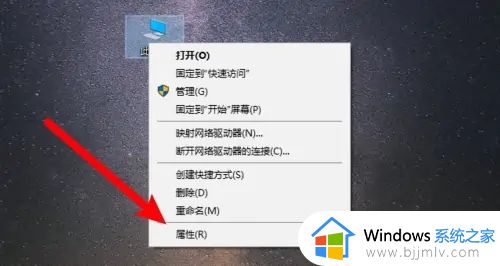
2、打开属性窗口,点击设备管理器。
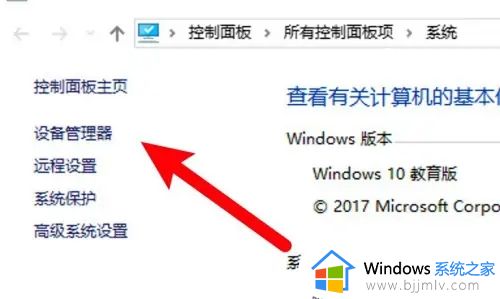
3、展开显示适配器即可查看到显卡型号。
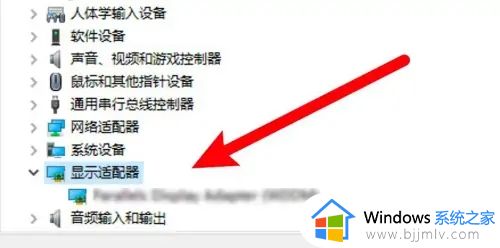
windows系统电脑在Dxdiag窗口查看
1、右键点击开始菜单,点击打开右键菜单上的运行。
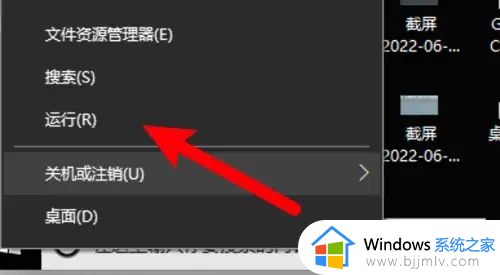
2、打开运行窗口,输入Dxdiag命令,点击确定。
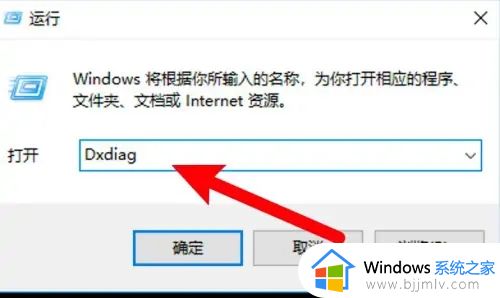
3、打开Dxdiag窗口,点击显示选项。
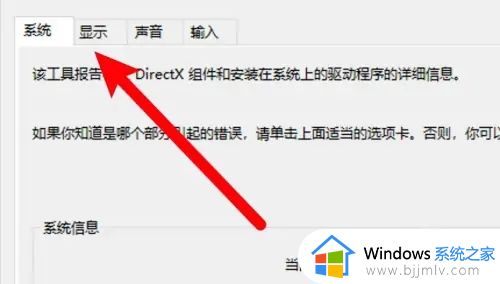
4、进入页面,查看到显卡型号信息。
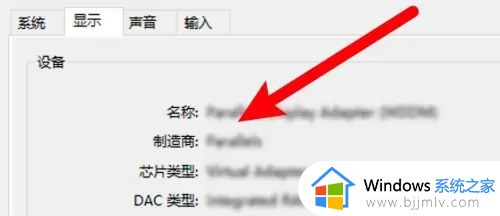
以上就是小编给大家介绍的笔记本电脑查看显卡信息操作方法了,如果有不了解的用户就可以按照小编的方法来进行操作了,相信是可以帮助到一些新用户的。
笔记本电脑的显卡在哪里查看 笔记本电脑如何查看显卡信息相关教程
- 笔记本电脑的显卡在哪里看型号 如何查看笔记本电脑显卡型号
- 笔记本电脑mac地址怎么查看 笔记本电脑mac地址在哪里看
- 笔记本电脑双显卡如何切换 笔记本电脑两个显卡怎么切换
- 笔记本电脑硬件配置怎么看 笔记本电脑配置参数在哪里看
- 怎样看笔记本电脑配置 如何查询笔记本电脑配置
- 如何查看联想笔记本电脑的型号 怎样查看联想笔记本电脑的型号
- 笔记本电脑从哪里看配置和型号 怎么查看笔记本电脑的型号以及配置
- 联想笔记本怎么查看电脑型号和配置 联想笔记本查看电脑型号操作方法
- 怎样查看电脑系统版本信息 如何查看电脑系统具体版本
- 怎么调笔记本电脑的亮度 笔记本显示亮度在哪里设置
- 惠普新电脑只有c盘没有d盘怎么办 惠普电脑只有一个C盘,如何分D盘
- 惠普电脑无法启动windows怎么办?惠普电脑无法启动系统如何 处理
- host在哪个文件夹里面 电脑hosts文件夹位置介绍
- word目录怎么生成 word目录自动生成步骤
- 惠普键盘win键怎么解锁 惠普键盘win键锁了按什么解锁
- 火绒驱动版本不匹配重启没用怎么办 火绒驱动版本不匹配重启依旧不匹配如何处理
热门推荐
电脑教程推荐
win10系统推荐